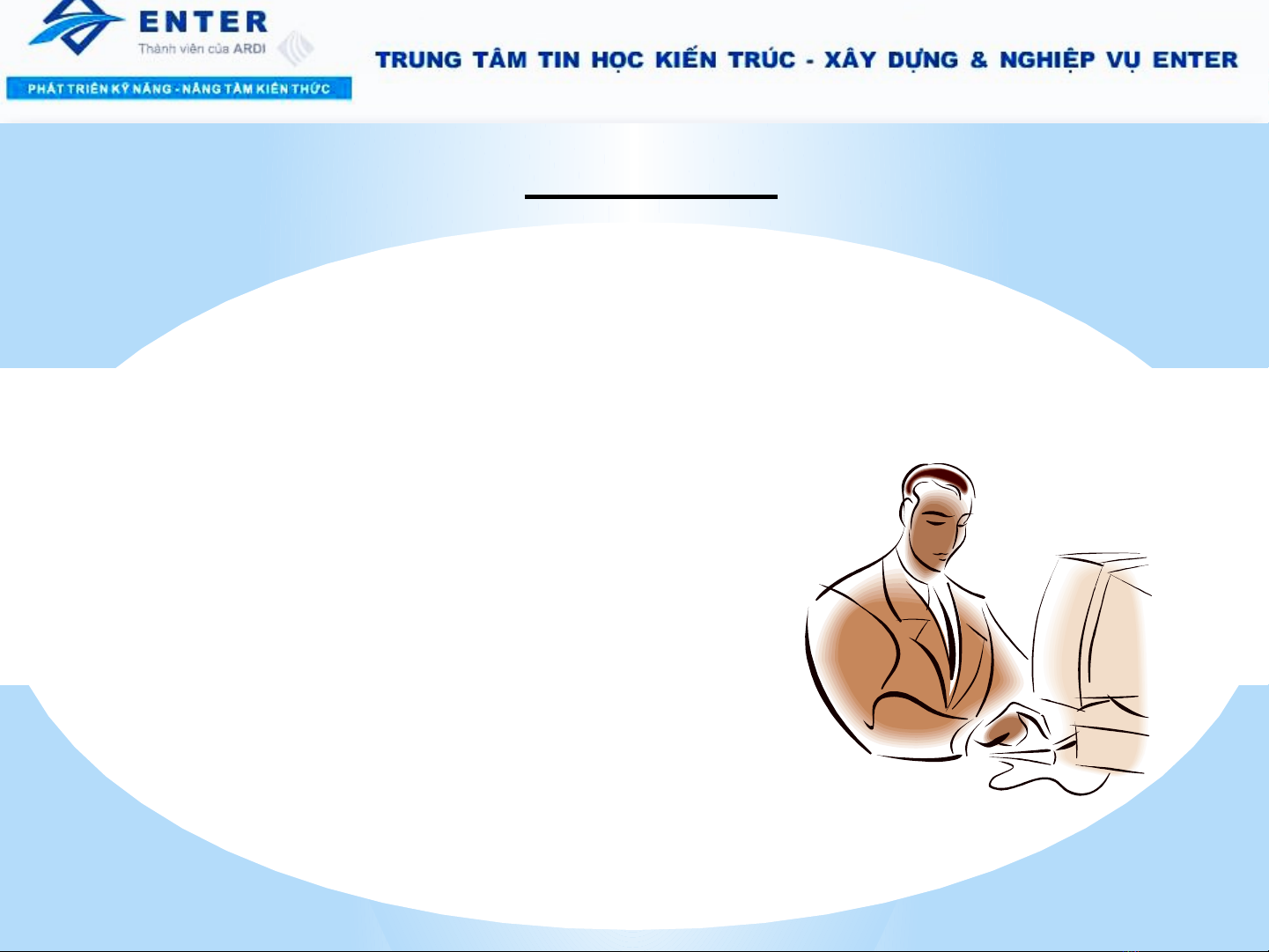
Bài Gi ngả:
MICROSOFT OFFICE POWERPOINT 2010
Tr gi ng: Tr n Xuân Quy tợ ả ầ ế
Email: xuanquyetthkt@gmail.com
Đà n ng, tháng 08/2014ẵ
12/08/2014 1
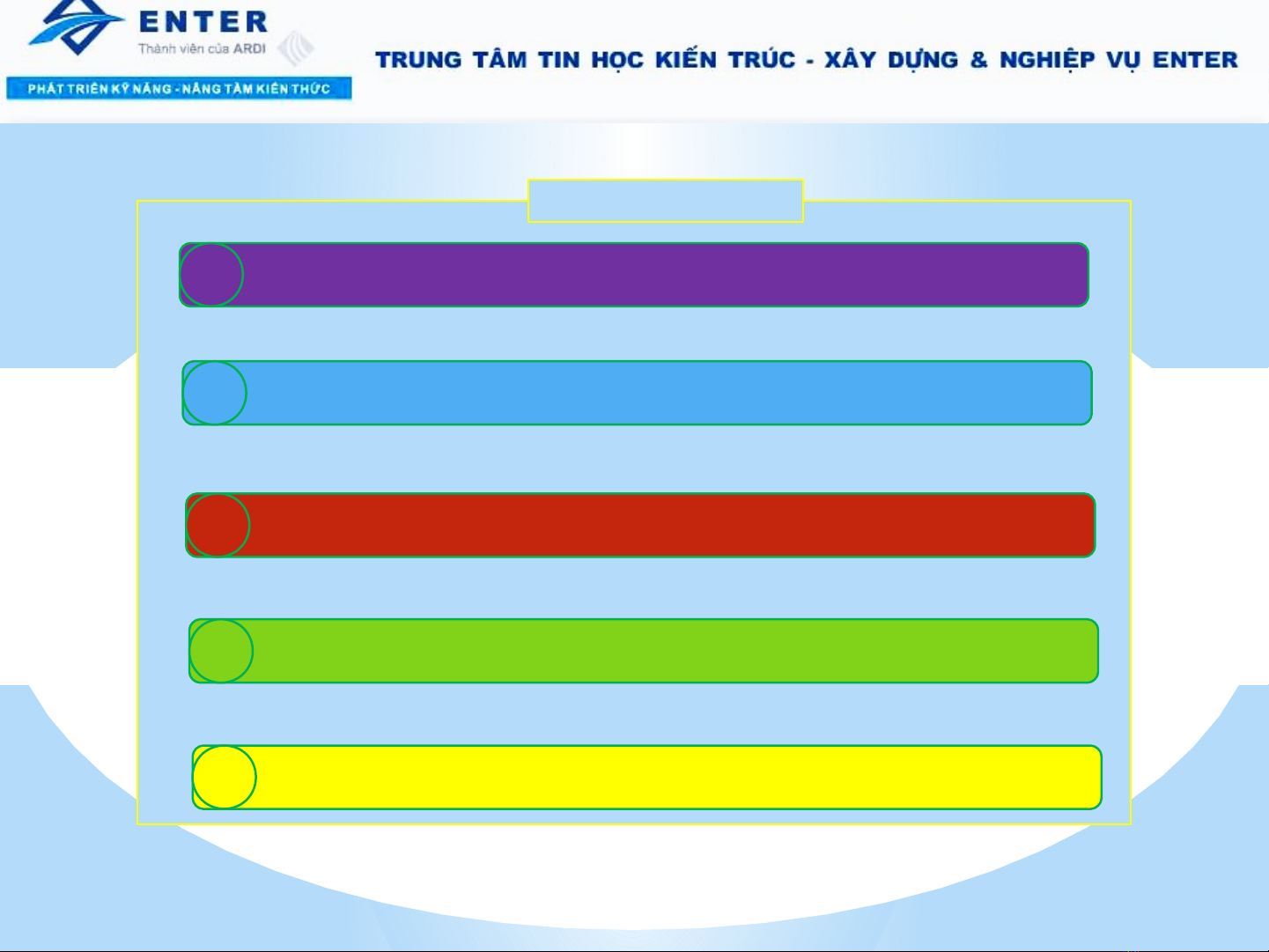
12/08/2014 2
A
B
C
E
E
Kh i đng và thoát Powerpointở ộ
S l c c b n v slideơ ượ ơ ả ề
Xây d ng n i dung cho slideự ộ
Tùy bi n, hi u ch nh bài thuy t trìnhế ệ ỉ ế
Hi u ng ho t c nhệ ứ ạ ả
N I DUNGỘ
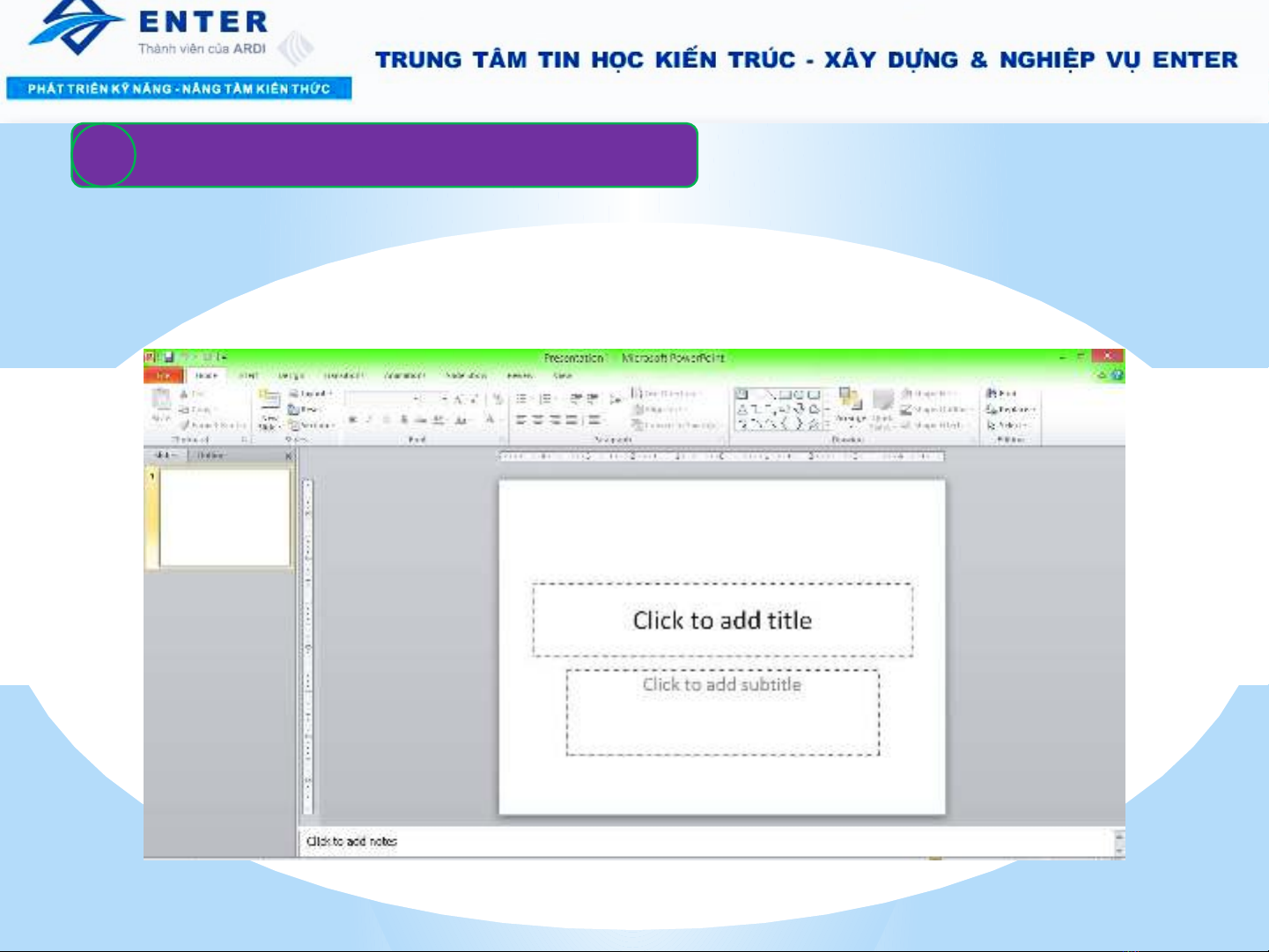
12/08/2014 3
AKh i đng và thoát Powerpointở ộ
1. Kh i đng Powerpoint 2010ở ộ
T c a s Windows ch n ừ ữ ổ ọ Start -> All Programs -> Microsofr Office -> Microsoft
Office Powerpoint 2010.
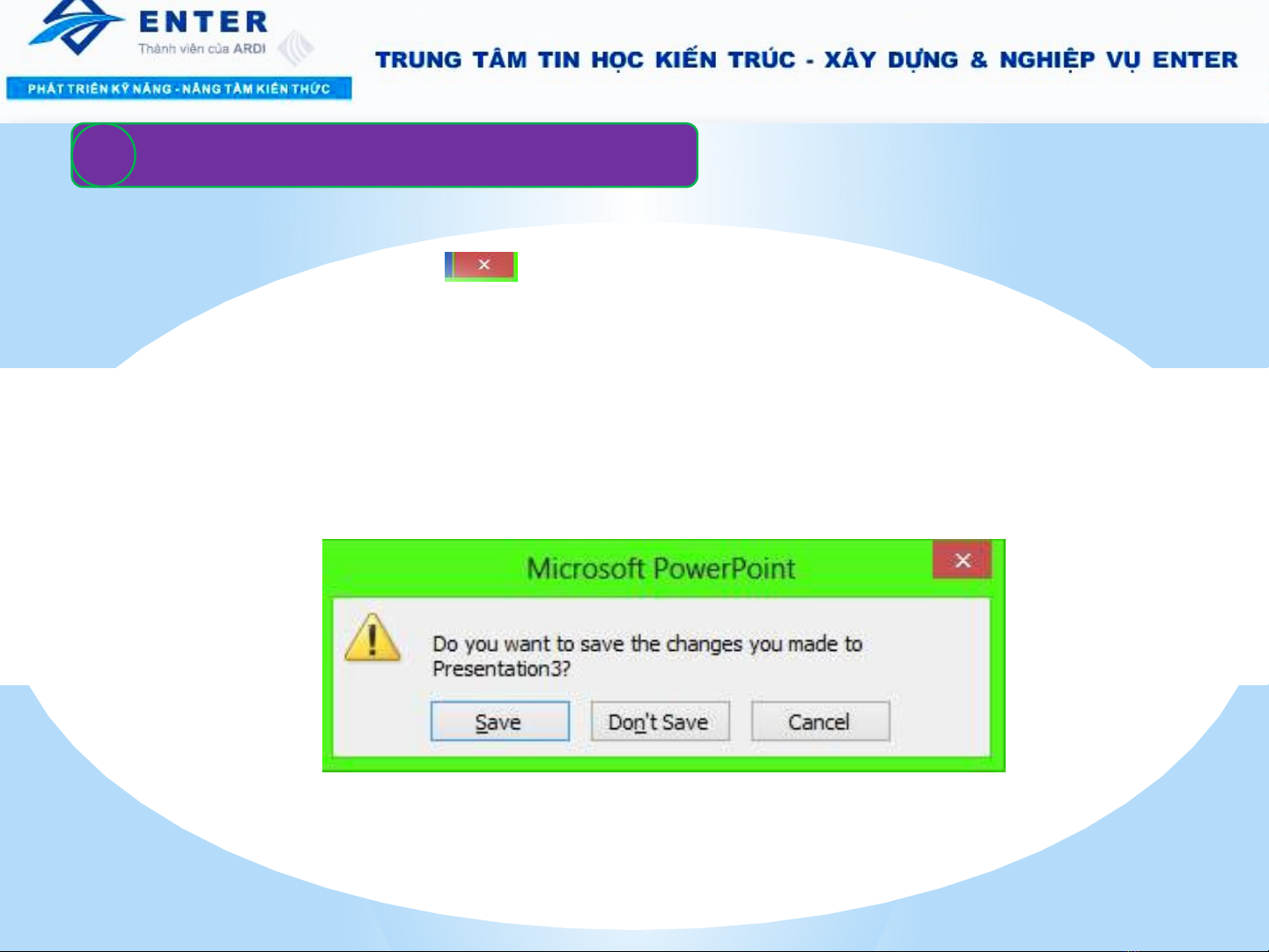
12/08/2014 4
AKh i đng và thoát Powerpointở ộ
2. Thoát PowerPoint
Cách 1: Nh n nút close góc trên cùng bên ph i c a PowerPoint.ấ ở ả ủ
Cách 2: Vào File -> Exit.
Cách 3: dùng t h p phím ổ ợ ALT + F4.
Chú ý: N u n i dung ch a l u khi đóng c a s PowerPoint thì xu t hi n m t h p ế ộ ư ư ử ổ ấ ệ ộ ộ
tho i thông báo b n có mu n l u tr c khi thoát hay không ch n ạ ạ ố ư ướ ọ Save đ l u. ể ư
Don’t Save: thoát mà không l u. ưCancel: h y l nh thoát.ủ ệ
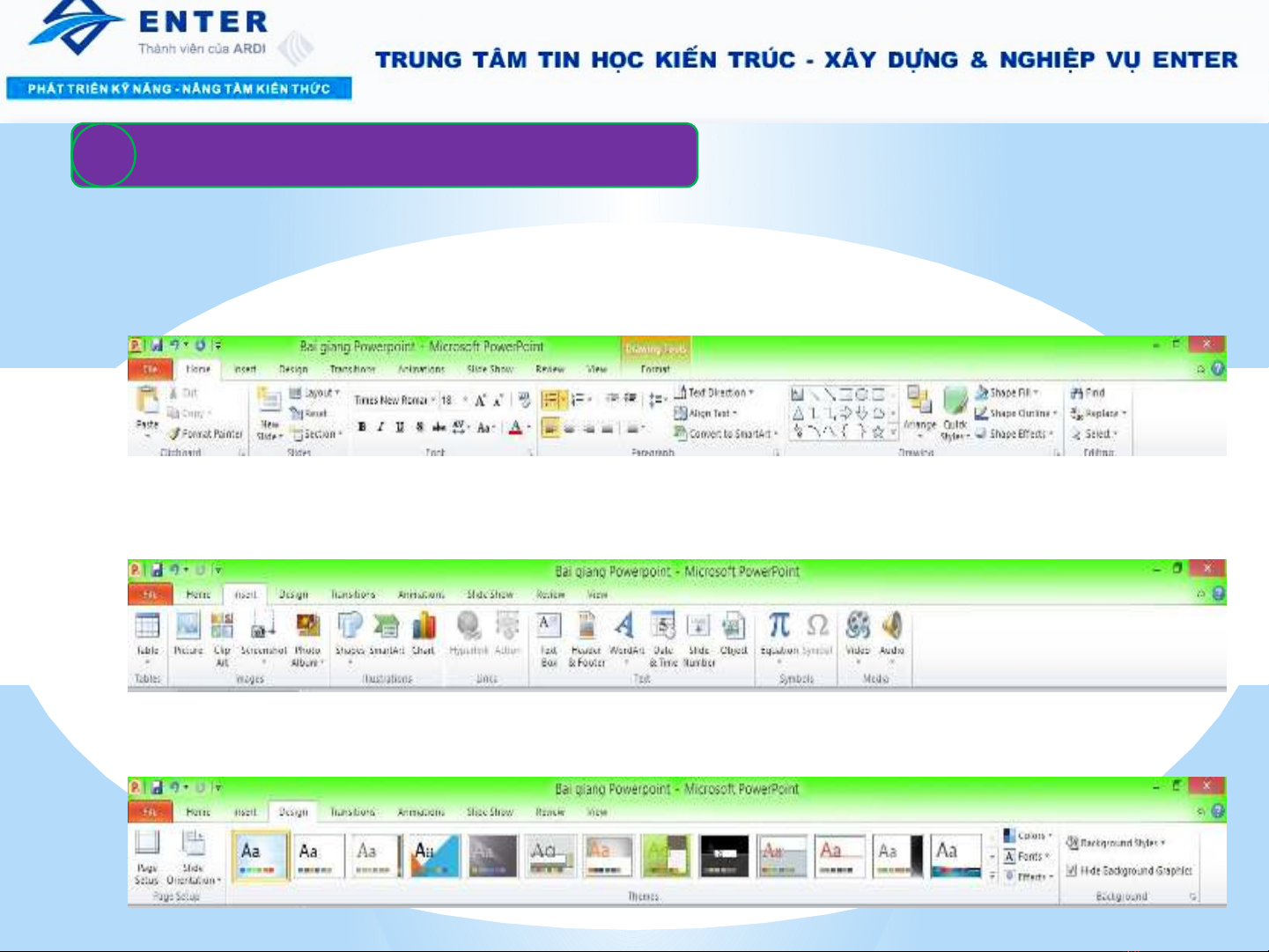
12/08/2014 5
AKh i đng và thoát Powerpointở ộ
3. Giao di n thanh Ribbonệ
vHome: Ch a các nút lênh nh Paste, Cut, Copy, chèn slide, b c c slide, phân ứ ư ố ụ
chia section, đnh d ng văn b n, v hình, và các l nh v tìm ki m thay th …ị ạ ả ẽ ệ ề ế ế
vInsert: Th c hi n l nh chèn, thêm các đi t ng mà PowerPoint g tr nh : ự ệ ệ ố ượ ỗ ợ ư
b ng bi u, hình nh, Smart Art, đ th , văn b n, đo n phim, âm thanh,…ả ể ả ồ ị ả ạ
vDesign: Ch a cac nút l nh nh đnh d ng kích c và chi u h ng c a các slide, ứ ệ ư ị ạ ỡ ề ướ ủ
các m u đnh d ng và m u hình n n cho slide,…ẫ ị ạ ẫ ề

![Bài giảng Tin học căn bản Microsoft PowerPoint: Chương 4 [Mới Nhất]](https://cdn.tailieu.vn/images/document/thumbnail/2025/20250730/kimphuong1001/135x160/18741753847943.jpg)










![Đề thi Excel: Tổng hợp [Năm] mới nhất, có đáp án, chuẩn nhất](https://cdn.tailieu.vn/images/document/thumbnail/2025/20251103/21139086@st.hcmuaf.edu.vn/135x160/61461762222060.jpg)


![Bài tập Tin học đại cương [kèm lời giải/ đáp án/ mới nhất]](https://cdn.tailieu.vn/images/document/thumbnail/2025/20251018/pobbniichan@gmail.com/135x160/16651760753844.jpg)
![Bài giảng Nhập môn Tin học và kỹ năng số [Mới nhất]](https://cdn.tailieu.vn/images/document/thumbnail/2025/20251003/thuhangvictory/135x160/33061759734261.jpg)
![Tài liệu ôn tập Lý thuyết và Thực hành môn Tin học [mới nhất/chuẩn nhất]](https://cdn.tailieu.vn/images/document/thumbnail/2025/20251001/kimphuong1001/135x160/49521759302088.jpg)


![Trắc nghiệm Tin học cơ sở: Tổng hợp bài tập và đáp án [mới nhất]](https://cdn.tailieu.vn/images/document/thumbnail/2025/20250919/kimphuong1001/135x160/59911758271235.jpg)


![Giáo trình Lý thuyết PowerPoint: Trung tâm Tin học MS [Chuẩn Nhất]](https://cdn.tailieu.vn/images/document/thumbnail/2025/20250911/hohoainhan_85/135x160/42601757648546.jpg)


